집 >소프트웨어 튜토리얼 >컴퓨터 소프트웨어 >Apple 컴퓨터에서 화면 비디오를 녹화하는 방법 Apple Mac에서 화면 녹화를 어디에서 설정합니까?
Apple 컴퓨터에서 화면 비디오를 녹화하는 방법 Apple Mac에서 화면 녹화를 어디에서 설정합니까?
- WBOYWBOYWBOYWBOYWBOYWBOYWBOYWBOYWBOYWBOYWBOYWBOYWB앞으로
- 2024-01-05 22:25:491463검색
애플 컴퓨터를 사용하는 친구들 중에 애플 컴퓨터에서 화면을 녹화하고 싶은데, 어떻게 하면 애플 컴퓨터에서 화면 영상을 녹화할 수 있는지 몰라 고민이 많아 도움을 청하러 이 사이트를 찾아오시는 분들이 많습니다. 정리해서 드디어 Apple Mac에서 화면을 녹화할 위치를 설정하는 방법을 알아냈습니다. 자세한 내용은 아래 기사에 있으니 참고하시기 바랍니다.

Apple 컴퓨터에서 화면 비디오를 녹화하는 방법은 무엇입니까?
방법 1,
1. 컴퓨터 키보드에서 [Shift+Command+5] 키 3개를 동시에 눌러 스크린샷 도구 모음에 들어가세요.

2. 스크린샷 도구 모음에서 [기록 화면] 아이콘을 클릭하세요. . 화면 녹화를 시작할 수 있습니다.
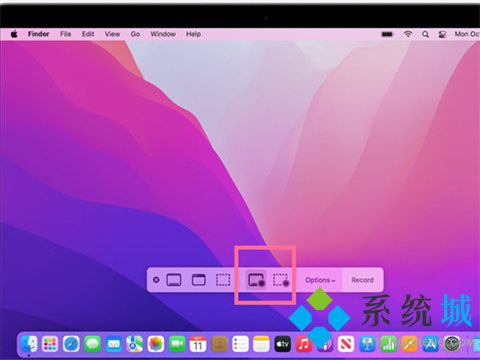
방법 2,
1. 방법 1은 Mac 시스템 버전에 따라 다릅니다.
2 먼저 Dock 바에서 QuickTime Player 아이콘을 찾으세요. 화면 하단에 있습니다. 그런 다음 Dock 바의 아이콘을 마우스 오른쪽 버튼으로 클릭하고 "옵션" - "Dock에 유지"를 선택합니다. 이렇게 하면 소프트웨어가 Dock 바에 고정됩니다.

3. 화면 상단의 소프트웨어 "QuickTime Player" 열이 왼쪽 상단에 나타납니다.
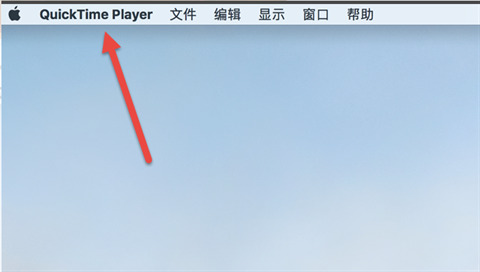
4 이때 "QuickTime Player" 열 오른쪽에 있는 "파일" 옵션을 클릭합니다. 화면 왼쪽 상단에서 "새 화면 녹화" 메뉴 항목을 선택합니다.
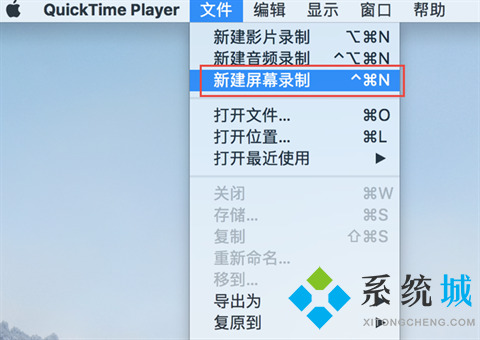
5. 이때 화면 안에 있는 작은 빨간색 원을 클릭합니다.
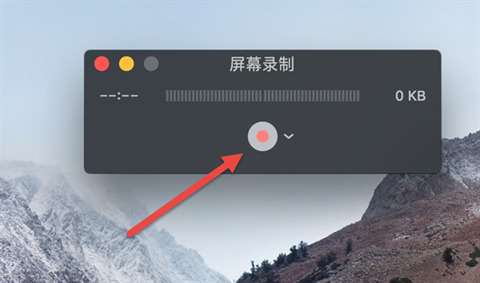

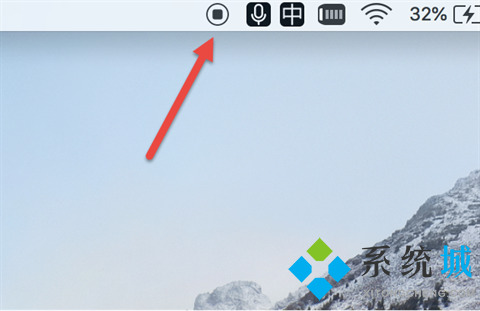
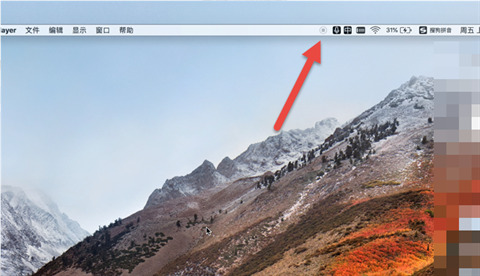
위 내용은 Apple 컴퓨터에서 화면 비디오를 녹화하는 방법 Apple Mac에서 화면 녹화를 어디에서 설정합니까?의 상세 내용입니다. 자세한 내용은 PHP 중국어 웹사이트의 기타 관련 기사를 참조하세요!

